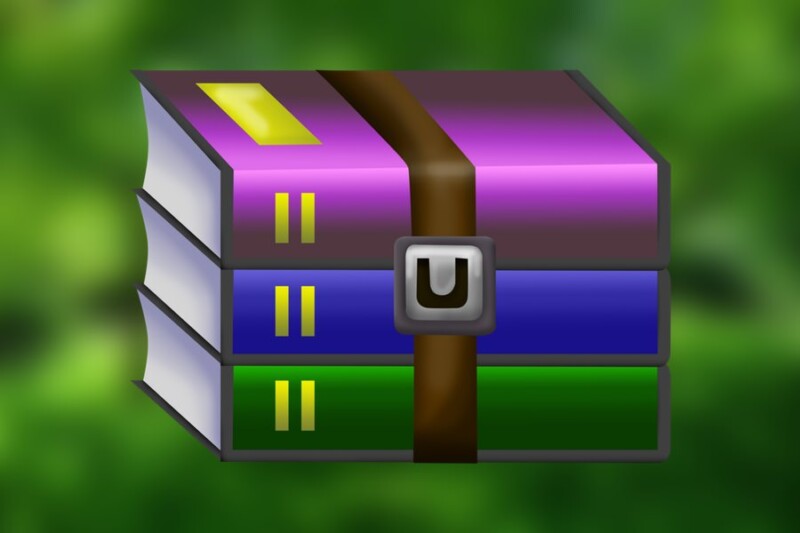Содержание
Всем добра на fast-wolker.ru! Яндекс очень активно продвигает свои сервисы на территории рунета. Одни нам действительно нужны, другие – не очень. К последнему лично я отношу голосовой помощник Алиса, который призван помогать в поиске нужной информации и даже
Для мобильных устройств спору нет – возможно он и удобен. Быстрее и проще на бегу продиктовать в смартфон нужный запрос и готово.
Хотя у меня люди, кричащие на улице “окей гугл” или “слушай Алиса” невольно вызывают улыбку – наверное я все же консерватор…
Яндекс продвигает этот голосовой помощник порой слишком навязчиво – вдруг на экране в панели задач появляется поисковая строка Алиса или значок в виде медиатора. И это честно говоря раздражает.Давайте разбираться.
Убираем Алису с панели задач на компьютере Windows
Голосовой помощник может установиться в составе какой нибудь программы (типа бесплатного антивируса) где в приоритете сервисы Яндекса. При этом не обязательно в составе Яндекс-Браузера.
И тогда мы получаем на панели задач дополнительные значки от Алисы или строку поиска от яндекса.

Если вы хотите просто убрать эти значки с панели задач – наведите курсор мыши на значок голосового помощника (, щелкните по нему правой кнопкой мыши:

В последней версии значок выглядит как медиатор. Кстати, ужасная “Строка поиска” в панели задач отключается аналогичным образом, правой кнопкой мыши. Вы таким способом только отключите Алису не удаляя ее.

Удаляем Алису с компьютера через Программы и компоненты
Голосовой помощник – это мультибраузерное приложение. Оно может устанавливаться в виде отдельной программы на компьютер и работать например в хроме или другом обозревателе. Эту программу можно удалить полностью, как и любую другую.
Идем в “Панель управления” – “Программы и компоненты” -“Удаление программы”

Находим Алиску в списке и нажимаем “Удалить”. Программа удалиться, но бывает так, что при очередном большом обновлении сервисов от Яндекса она снова может появиться в этом списке.
Как убрать алису с компьютера полностью если в программах ее нет? Отключаем Алису непосредственно в Яндекс-браузере
Если вы пользуетесь обозревателем от Яндекса, то Алиса понятное дело и там есть. Но ее можно выключить. Для этого открываем Яндекс и идем в “Настройки”

В “настройках” ищем раздел “Инструменты”…

… и отключаем помощник. Браузер необходимо перезапустить, и проверить.
Удаляем Алису с телефона Андроид
На смартфон Алиса проникает так же в виде отдельного приложения от Яндекса или живет в “настройках” Яндекс-браузера. В первом случае, если не хотим ею пользоваться удаляем значок в корзину с рабочего стола (или через Настройки” – приложения”):

Настройки обозревателя в мобильной версии спрятаны на самом видном месте:

Заходим вот сюда:

Отключаем голос в разделе “Голосовые возможности. Все, теперь даже в браузере алиска работать не будет, пока не включите снова:

Разобрались, ничего сложного! Всем хорошего настроения и удачи!